有线网卡驱动的安装方法(详细教你如何下载)
- 生活经验
- 2025-02-26
- 20
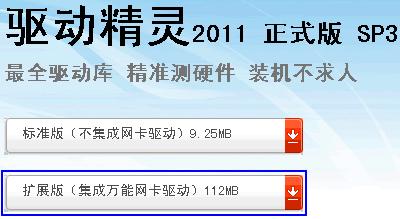
有线网卡驱动是电脑连接网络的重要组成部分,正确安装网卡驱动对于我们的电脑使用非常重要。本文将详细介绍有线网卡驱动的安装方法。 一、查找电脑的网卡型号...
有线网卡驱动是电脑连接网络的重要组成部分,正确安装网卡驱动对于我们的电脑使用非常重要。本文将详细介绍有线网卡驱动的安装方法。
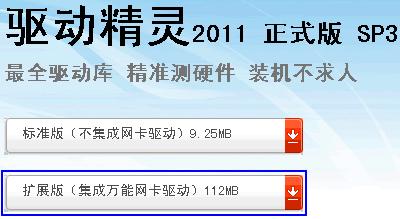
一、查找电脑的网卡型号
通过设备管理器可以查看电脑的网卡型号,找到对应的驱动程序。
二、选择网卡驱动下载网站
通过搜索引擎可以找到多个提供网卡驱动下载的网站,要选择正规可靠的网站下载。
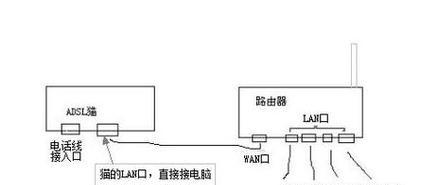
三、下载对应的网卡驱动
根据电脑的网卡型号选择下载相应的驱动程序并保存在本地磁盘中。
四、解压缩下载的网卡驱动
如果下载的是压缩包,则需要将其解压缩到一个文件夹中,以便后续进行安装。
五、打开设备管理器
按下Win+R打开运行窗口,输入devmgmt.msc打开设备管理器。
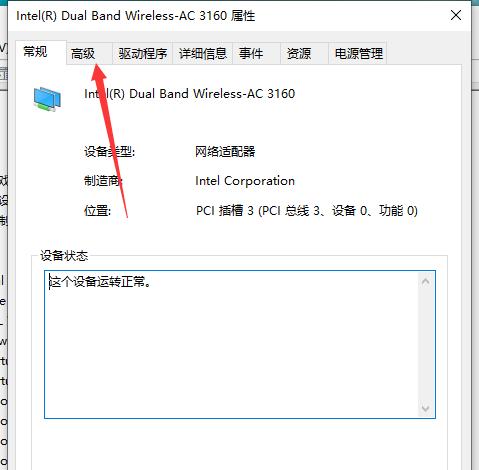
六、找到电脑中的有线网卡
在设备管理器中找到网卡,并右键点击选择“更新驱动程序”。
七、选择手动更新驱动
在弹出的对话框中选择手动更新驱动程序,然后选择本地磁盘。
八、选择安装网卡驱动的位置
选择上一步中保存网卡驱动的文件夹,并点击“下一步”。
九、等待驱动程序安装完成
等待电脑自动安装网卡驱动程序,并完成安装后重启电脑。
十、检查网卡驱动是否安装成功
重新打开设备管理器,查看网卡是否已经正常工作。
十一、安装失败的问题解决
如果网卡驱动安装失败,可以尝试重新下载并安装,或者联系相关客服人员解决问题。
十二、如何备份网卡驱动
在安装网卡驱动之前,可以通过一些软件进行备份,备份完成后,可以在需要重新安装时直接还原。
十三、网卡驱动的更新
随着时间的推移,可能会出现新版本的网卡驱动,我们可以及时更新以确保电脑正常工作。
十四、注意事项
在下载和安装网卡驱动时,需要注意确认是否是对应的型号和系统版本,并避免下载不明来源的驱动程序。
十五、
正确安装有线网卡驱动是电脑正常连接网络的重要步骤,掌握正确的安装方法和注意事项,可以更好地保护电脑并避免网络连接问题的出现。
本文链接:https://www.yuebingli.com/article-7391-1.html

